共计 1626 个字符,预计需要花费 5 分钟才能阅读完成。
| 导读 | 这种用于分发 Linux 应用程序的独特格式极大地方便了用户。 |
Linux 有几种切实可行的方法来安装应用程序。每个发行版都有内置的软件包管理器,比如 apt、dnf、zypper 和 pacman。还有 Snap 和 Flatpak 软件包,甚至可以从源代码安装。
另一种方法名为 AppImage,这是分发 Linux 应用程序的一种独特格式,不需要安装,无需管理权限即可运行。换句话说,您为应用程序下载 AppImage 后就可以运行它。
在运行应用程序之前,还需要执行另一个步骤,这是我要讨论的内容之一。
这是一个大问题。即使在使用 AppImage 很长一段时间后,我认为这个问题的主要答案是,在某些情况下,没有别的选择。这些年,我用过的几个应用程序只提供 AppImage 选项。您可能会发现原因是,开发人员或开发团队不想使用为 Linux 准备的众多桌面开发应用程序。如果使用 AppImage,应用程序可以完全按预期运行,不管在使用什么样的桌面环境或窗口管理器。对于需要快速可靠地交付产品的开发人员来说,这是一大优点。
AppImage 的主要目标是确保简单性、二进制兼容性、与发行版独立、零安装、无需 root 权限以及可移植性。这一切都是在不影响操作系统的情况下完成的。
是不是觉得这是个完美的系统?总体来说很不错,但也有不足之处。比如说,无法升级 AppImage。相反,下载一个新镜像,运行它,以代替旧的镜像(但愿您的所有配置和数据不会丢失)。另一个不足是,用户常常不得不管理 AppImage 的可执行权限。虽然设置该权限非常简单,但这毕竟是另一个步骤。
现在您已了解了 AppImage 是什么,不妨看看它在 Linux 上如何使用。我将通过 Bitwarden AppImage 进行介绍。
为此您只需要 Linux 发行版的运行中的实例。是什么发行版不重要,重要的是它有 GUI。不妨让这个 AppImage 运行起来。
打开网络浏览器,指向 Bitwarden 下载页面。之后,点击 Linux 条目,并将. AppImage 文件保存到“下载”目录中。
打开桌面文件管理器(比如 GNOME Files),找到权限(Permissions)部分。GNOME 文件中有一个权限选项卡。点击该选项卡,然后点击“允许将文件作为程序来执行”的复选框。启用执行权限后,关闭 Properties(属性)窗口,并返回到文件管理器。
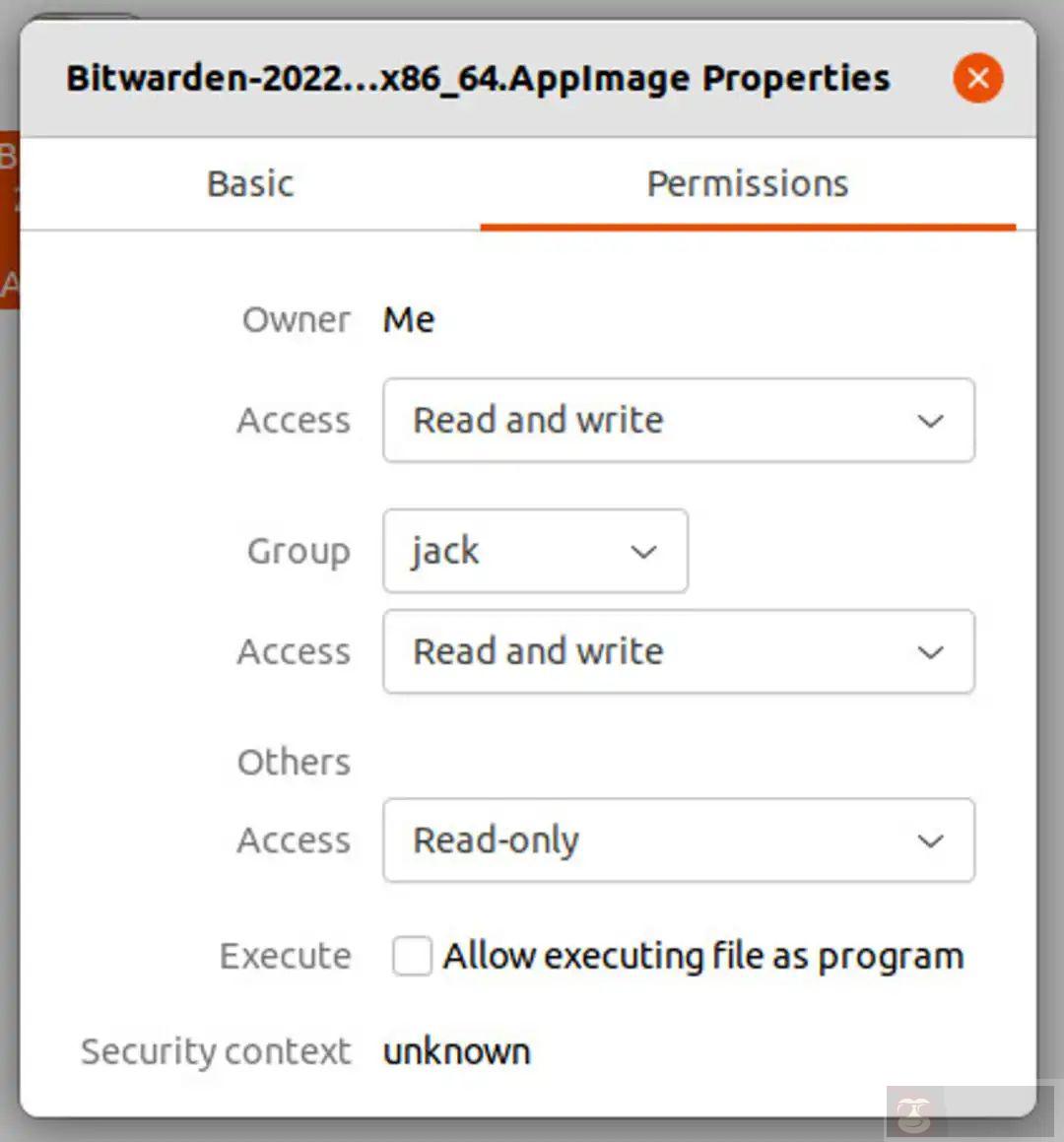
从命令行改变执行权限:
另一种赋予文件执行权限的方法是从命令行来赋予。这并不容易,但也不难。
要从命令行赋予文件执行权限,打开终端窗口,然后使用以下命令切换到 Downloads 目录:cd ~ /Downloads
接下来,用以下命令赋予文件执行权限:chmod u+x Bitwarden*. AppImage
现已设置好了权限,想运行 AppImage,只需打开文件管理器,浏览到含有该应用程序的那个目录,然后双击 AppImage 文件。这将打开该应用程序,您可以使用它,就像对待安装在桌面上的任何应用程序那样。
在桌面上运行 AppImage 的一个注意事项是,它们常常无法与桌面菜单、停靠窗口或面板实现集成。因此,要么必须从文件管理器启动应用程序,要么某些桌面环境允许您先创建桌面文件。一些 AppImage(比如面向 Bitwarden 的 AppleImage)确实提供了桌面集成选项,可以为菜单创建启动器。如果您在应用程序首次启动后看到集成选项,确保继续使用该配置来简化工作。
这就是在 Linux 上使用 AppImage 的全部内容。如果有人希望在 Linux 上运行内置包管理器中没有的应用程序,这种类型的应用程序不失为一种切实可行的选择。
















